网络适配器作为计算机联网的核心组件,其驱动程序直接影响网络连接稳定性。当系统未正确安装适配驱动时,设备将无法建立有效网络连接,严重影响日常办公与娱乐使用。本文将以Windows系统为例,详细介绍通过设备管理器更新驱动的标准操作流程。
网络适配器驱动安装全流程解析
1、在桌面空白区域点击鼠标右键,选择个性化设置入口。该操作将打开系统设置主界面,在此界面可进行硬件设备的全局配置。部分系统版本可能直接显示控制面板入口,若未显示可通过搜索栏直接访问控制面板。
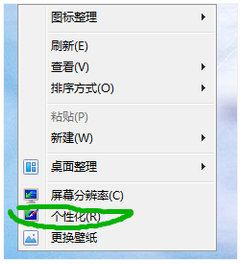
2、进入控制面板后定位管理工具模块。该模块集成了多种系统管理组件,包含服务管理、磁盘管理、事件查看器等实用工具。建议通过分类视图选择"系统和安全"分类,可更快定位目标功能入口。
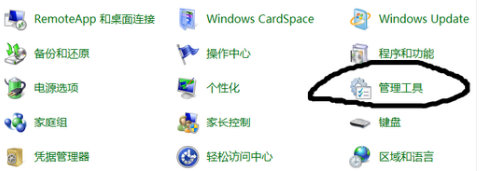
3、在管理工具界面选择计算机管理应用。该集成化控制台提供设备管理、存储管理、系统工具三大核心功能模块,用户可通过左侧导航树快速切换不同管理单元。
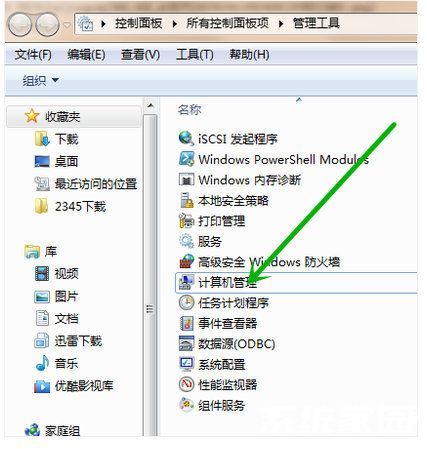
4、展开设备管理器节点后,在硬件列表中找到网络适配器分类。该分类下会显示所有已识别的网络设备,包含有线网卡、无线网卡等不同设备类型。若设备存在黄色感叹号标识,则表示当前驱动状态异常。
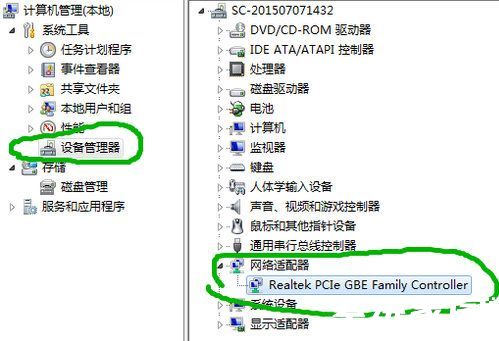
5、右键选择目标网卡设备进入属性面板,切换至驱动程序选项卡执行更新操作。系统将自动连接Windows Update服务器获取最新兼容驱动,整个过程需保持网络连接稳定。若自动安装失败,可手动指定提前下载的驱动文件路径进行本地安装。
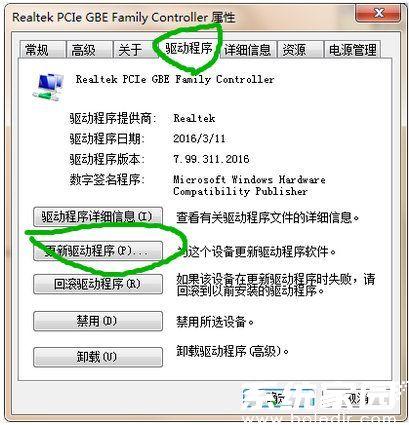
完成上述步骤后建议重启计算机使新驱动生效,可通过网络状态图标检查连接情况。若仍存在异常,可尝试卸载现有驱动后重新扫描硬件改动,系统将自动触发驱动安装流程。定期更新网卡驱动不仅能提升网络性能,还可修复已知的安全漏洞,建议每季度检查一次驱动版本。

